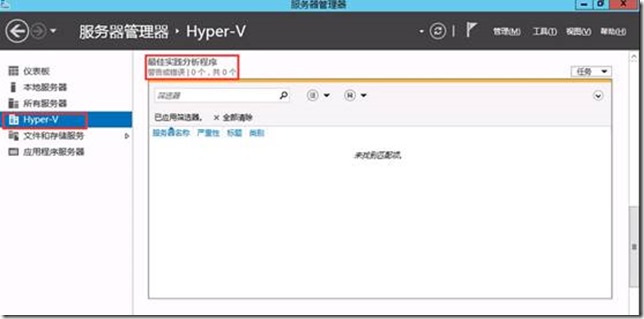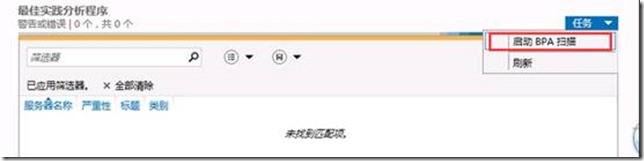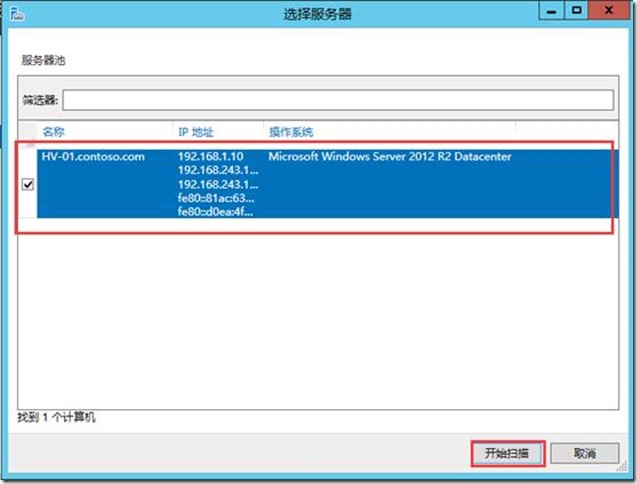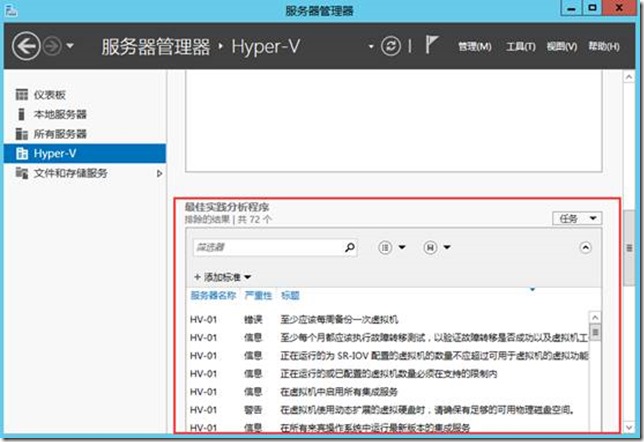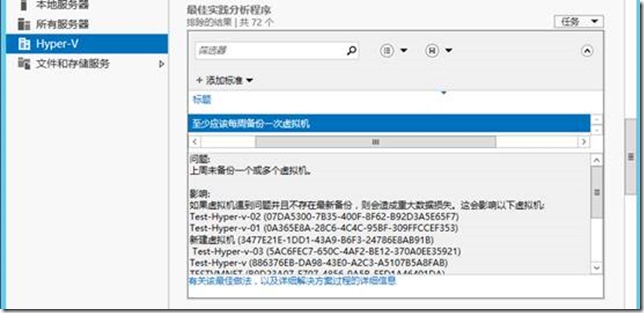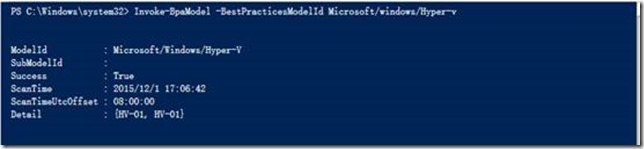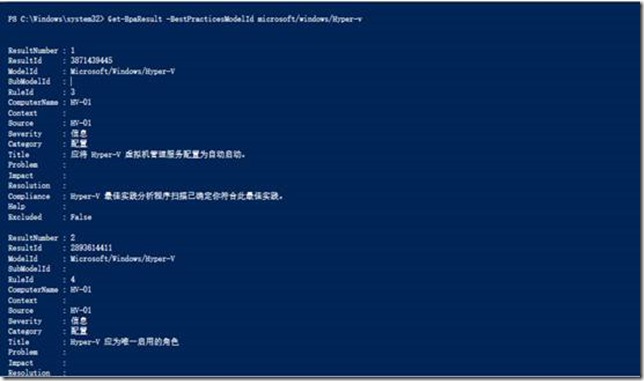Hyper-V Server最佳实践分析仪(BPA)
Hyper-V Manager和系统中心虚拟机管理器一直都是用于管理虚拟机的工具。然而,无论哪个工具都不能直接表明你的Hyper-V配置是否遵从了微软推荐的最佳实践。为了了解这一信息,必须使用更好的环境管理工具——Hyper-V最佳实践分析器。
一、使用GUI界面配置BPA
很多朋友在使用Hyper-v的时候都没有注意到Hpyer-v最佳实践分析仪这个工具的存在。在Windows Server 2012中访问Hyper-V最佳实践分析器,只需要打开服务器管理器,选择Hyper-V容器然后将鼠标滚动到最佳实践分析器部分。如下图所示:
使用最佳实践分析仪需要满足一下条件 :
1. Windows hypervisor 必须处于运行状态
2. Hyper-V 虚拟机管理服务处于运行状态
3. Hyper-V 网络管理服务处于运行状态
4. Hyper-V 映像管理服务处于运行状态
最佳实践分析器默认是空白的:需要管理员初始化最佳实践扫描。为了开启扫描,需要在分析器右上方的任务下拉列表中选择开启BPA扫描选项。如下图所示:
这里需要选择“启动BPA扫描”的服务器,点击我们当前的这台服务器点击“开始扫描”:
等待扫描结束,扫描结果将显示在最佳实践分析程序下:
任意点击其中一项扫描出的结果选项,点击标题为“至少应该每周备份一次虚拟机”,将会返回问题、影响以及相应的解决方案:
二、使用PowerShell Hyper-v(BPA)
1. 以管理员身份运行PowerShell并键入以下命令
Invoke-BpaModel –BestPracticesModelId Microsoft/Windows/Hyper-V
2. 使用以下命令输出Hyper-V BPA结果
Get-BpaResult –BestPracticesModelId Microsoft/Windows/Hyper-V
Hyper-v最佳实践分析仪对于确保Hyper-v的宿主服务器遵循微软的最佳实践是很有用的。然而并不是所有的报告都意味着存在问题,在分析BPA所检测出的这些结果时,需要我们使用一些尝试来判断其是否确实存在问题。
Windows Server BPA不仅可以检查Hyper-v服务器也可以配置DNS、DHCP等服务器,具体步骤在此不做详细说明,有兴趣的朋友可以研究一下!
本文转自wuyvzhang 51CTO博客,原文链接:http://blog.51cto.com/wuyvzhang/1720601,如需转载请自行联系原作者